Μερικές φορές η συνηθισμένη ταπετσαρία της επιφάνειας εργασίας γίνεται βαρετή και θέλετε κάτι τέτοιο. Η παρουσίαση εικόνων, η οποία έχει ήδη εξοικειωθεί, δεν εμπίπτει στον ορισμό του "τέτοιου". Απομένει να δοκιμάσετε κινούμενες ταπετσαρίες.
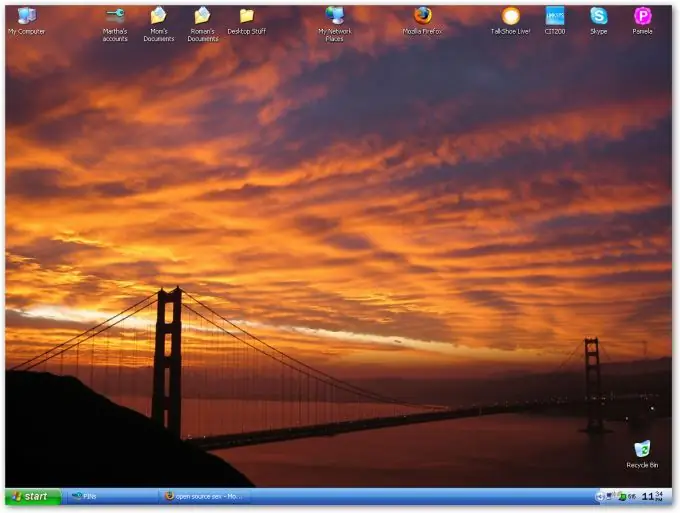
Είναι απαραίτητο
Πρόγραμμα κινούμενης ταπετσαρίας
Οδηγίες
Βήμα 1
Υπάρχουν πολλές τοποθεσίες στο Διαδίκτυο που προσφέρουν τη λήψη κινούμενων ταπετσαριών ως πρόγραμμα (π.χ. αρχείο). Δεν θα γράψουμε συνδέσμους προς αυτούς τους ιστότοπους, καθώς δεν έχει νόημα, γιατί οποιαδήποτε μηχανή αναζήτησης θα δώσει τέτοιου είδους συνδέσμους. Ας περιγράψουμε ένα πρόγραμμα με το οποίο μπορείτε να δημιουργήσετε κινούμενες ταπετσαρίες μόνοι σας, χωρίς ειδικές γνώσεις και δεξιότητες.
Λοιπόν, κατεβάστε και εγκαταστήστε:
Βήμα 2
Κάντε κλικ στο "Δημιουργία νέου έργου" (είτε στο παράθυρο καλωσορίσματος - στην πρώτη γραμμή ή σε ένα κενό λευκό φύλλο στην επάνω σειρά εικονιδίων).
Βήμα 3
Προσθέστε μια εικόνα κάνοντας κλικ στο "Αλλαγή φόντου" πάνω από την εικόνα.
Βήμα 4
Τώρα εξαρτάται από τη φαντασία σας, μπορείτε να επιλέξετε ένα εφέ (1 ανά εικόνα ανά βήμα), κινούμενη εικόνα (2). Το κινούμενο σχέδιο ελέγχεται από το παράθυρο στα δεξιά (3). Μπορείτε επίσης να προσθέσετε μια άλλη διαφάνεια (4) και ακόμη και μουσική (5). Έλεγχος των διαφανειών στο παράθυρο στα αριστερά (6), η ώρα της παρουσίασης - δίπλα στη μουσική (7). Μπορείτε να δοκιμάσετε την ταπετσαρία κάνοντας κλικ στο κουμπί "Προεπισκόπηση ταπετσαρίας", το οποίο βρίσκεται παρακάτω. Η ταχύτητα του εφέ ελέγχεται από την κλίμακα ακριβώς κάτω από την εικόνα (8).
Βήμα 5
Όταν ολοκληρωθεί η δημιουργία σας, μπορείτε να προχωρήσετε στο τελικό στάδιο - αποθήκευση και εγκατάσταση.
Για αποθήκευση, κάντε κλικ στην παραπάνω δισκέτα. Για εγκατάσταση, κάντε κλικ στο κουμπί κάτω από το "Ορισμός ταπετσαρίας". Θα υπάρχουν δύο επιλογές για αποθήκευση - επιλέγουμε τη δεύτερη, καθώς δημιουργεί ένα αρχείο.exe με το οποίο μπορείτε να ξεκινήσετε την ταπετσαρία σας (στην περίπτωση του δεύτερου, για να την επανεκκινήσετε, θα πρέπει να ξεκινήσετε ξανά ολόκληρο το πρόγραμμα και να επιλέξετε η πρώτη επιλογή).






